Stiskanje je tehnika za krčenje velikosti datotek in map v operacijskem sistemu Windows. To je lahko v veliko pomoč uporabnikom, ki imajo na svojem računalniku veliko velikih datotek.
Prej je stiskanje datoteke ali mape zahtevalo uporabo programske opreme tretjih oseb v sistemu, vendar z Microsoft je z uvedbo sistema Windows 11 dodal novo funkcijo, imenovano New Technology File System (NTFS). stiskanje.
Če vas zanima, kako uporabljati to funkcijo, smo spodaj vključili navodila kako stisniti datoteke, mape ali celo pogon v sistemu Windows z uporabo stiskanja NTFS funkcija.
Kazalo
Stisnite datoteko s funkcijo stiskanja NTFS v sistemu Windows 11
1. korak: Pojdite v mapo, kjer se nahaja datoteka, ki jo želite stisniti.
2. korak: Kot je prikazano na spodnji sliki, desni klik na datoteko in kliknite Lastnosti iz kontekstnega menija.
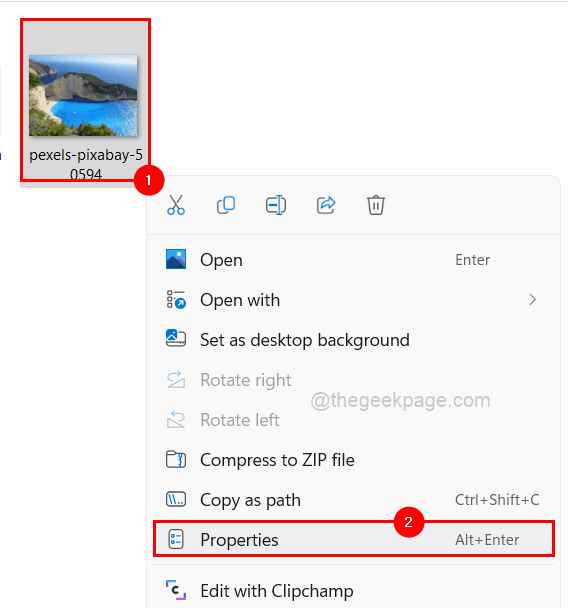
3. korak: Prepričajte se, da ste na splošno zavihek v oknu Lastnosti.
4. korak: Nato poleg možnosti Atributi kliknite Napredno na dnu okna, kot je prikazano spodaj.
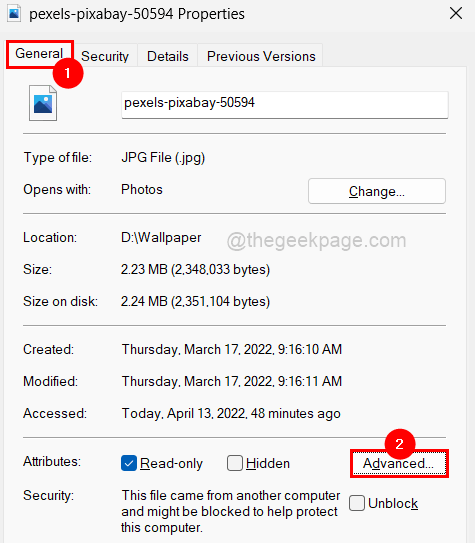
5. korak: Preverite Stisnite vsebino, da prihranite prostor na disku potrditveno polje, ko se na zaslonu prikaže okno Napredni atributi, kot je prikazano spodaj.
OGLAŠEVANJE
OPOMBA: Če želite razveljaviti spremembe, morate samo počistiti polje Stisnite vsebino, da prihranite prostor na disku potrdite polje in kliknite V REDU.
6. korak: kliknite v redu da shranite in zaprete okno Napredni atributi.

7. korak: Končno kliknite Prijavite se in v redu da odraža opravljene spremembe. S tem se zapre okno z lastnostmi datoteke.
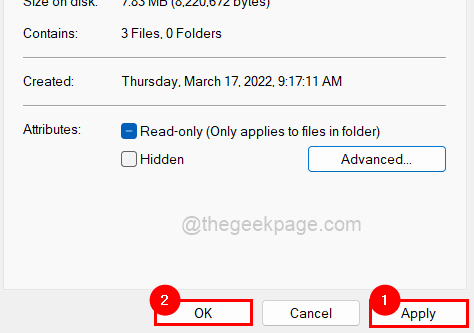
Stisnite mapo s funkcijo stiskanja NTFS v sistemu Windows 11
Korak 1: Desni klik na mapo ki ga je treba stisniti.
2. korak: izberite Lastnosti iz kontekstnega menija, kot je prikazano na spodnjem posnetku zaslona.

3. korak: V oknu z lastnostmi mape kliknite General zavihek in tapnite Napredno ki je na dnu.

4. korak: To odpre okno Napredni atributi.
5. korak: Preverite Stisnite vsebino, da prihranite prostor na disku potrdite polje in kliknite v redu da zaprete okno.
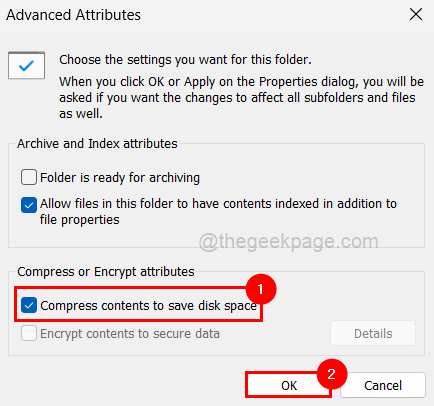
6. korak: Nato kliknite Prijavite se v oknu Lastnosti mape.

Korak 7: To bo pozvalo majhno okno, ki vas bo pozvalo, da izberete možnost s prikazanega seznama.
8. korak: Izberite Uporabi spremembe za to mapo, podmape in datoteke izbirni gumb in tapnite V REDU.

9. korak: kliknite v redu ponovno v oknu lastnosti mape.
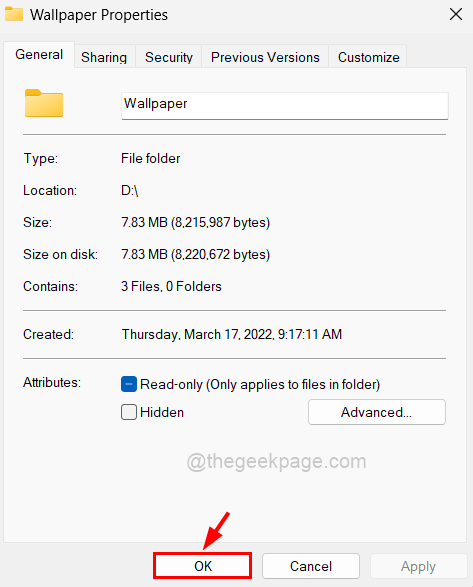
OPOMBA: Stiskanje datotek/map lahko ustavite tako, da počistite polje Stisnite vsebino, da prihranite prostor na disku potrdite polje in kliknite V REDU.
Stisnite pogon s funkcijo stiskanja NTFS v sistemu Windows 11
1. korak: stisnite pogon, desni klik na voziti (Npr.:- C:\, D:\ itd), ki ga želite stisniti.
2. korak: Dotaknite se na Lastnosti iz menija, kot je prikazano spodaj.

3. korak: Privzeto se odpre v General zavihek, vendar se prepričajte.
4. korak: Obstaja a potrditveno polje spodaj Poklicne podrobnosti o zmogljivosti Stisnite ta pogon, da prihranite prostor na disku. Prosimo, kliknite na to za preveri to.
5. korak: Ko končate, kliknite Prijavite se.
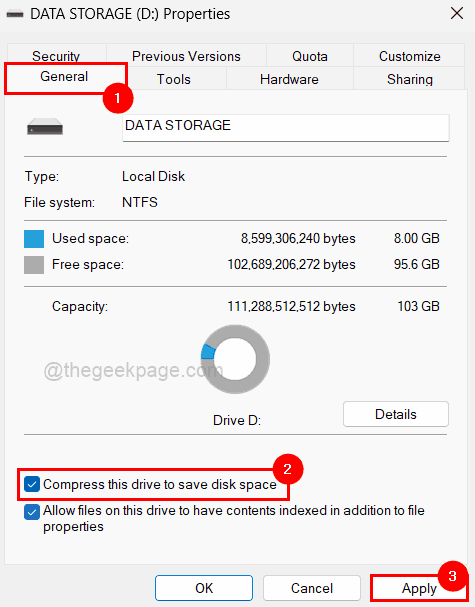
6. korak: Nato kliknite Spremembe uporabite za pogon D:\, podmape in datoteke možnost in tapnite V REDU.
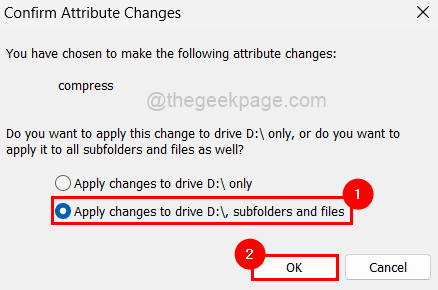
7. korak: Končno zaprite okno z lastnostmi pogona s klikom V REDU.
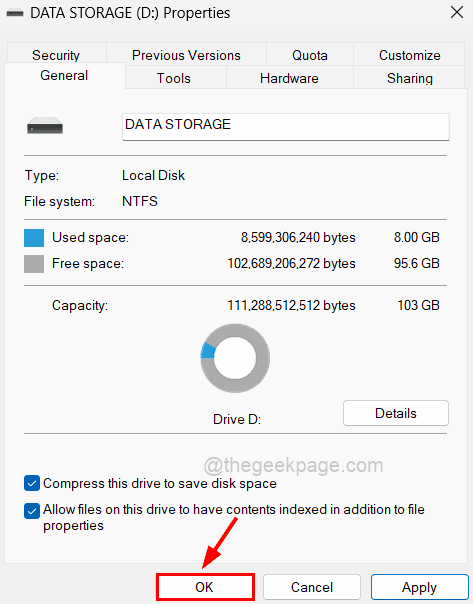
OPOMBA: Na enak način lahko razveljavite spremembe tako, da jih počistite 4. korak.
Korak 1 - Prenesite orodje za popravilo računalnika Restoro od tukaj
2. korak – Kliknite Začni skeniranje, da samodejno poiščete in odpravite katero koli težavo z računalnikom.


